Manual de Utilização do iPad
- Damos-lhe as boas-vindas
-
-
- Modelos de iPad compatíveis com o iPadOS 17
- iPad mini (5.ª geração)
- iPad mini (6.ª geração)
- iPad (6.ª geração)
- iPad (7.ª geração)
- iPad (8.ª geração)
- iPad (9.ª geração)
- iPad (10.ª geração)
- iPad Air (3.ª geração)
- iPad Air (4.ª geração)
- iPad Air (5.ª geração)
- iPad Air 11 polegadas (M2)
- iPad Air 13 polegadas (M2)
- iPad Pro 10,5 polegadas
- iPad Pro 11 polegadas (1.ª geração)
- iPad Pro 11 polegadas (2.ª geração)
- iPad Pro 11 polegadas (3.ª geração)
- iPad Pro 11 polegadas (4.ª geração)
- iPad Pro 11 polegadas (M4)
- iPad Pro 12,9 polegadas (2.ª geração)
- iPad Pro 12,9 polegadas (3.ª geração)
- iPad Pro 12,9 polegadas (4.ª geração)
- iPad Pro 12,9 polegadas (5.ª geração)
- iPad Pro 12,9 polegadas (6.ª geração)
- iPad Pro 13 polegadas (M4)
- Noções básicas de configuração
- Personalizar o iPad
- Manter o contacto com amigos e familiares
- Personalizar o espaço de trabalho
- Fazer mais com o Apple Pencil
- Personalizar o iPad para uma criança
-
- Novidades no iPadOS 17
-
- Alterar ou desativar os sons
- Criar um ecrã bloqueado personalizado
- Alterar o papel de parede
- Ajustar o brilho do ecrã e o balanço da cor
- Personalizar o tamanho do texto e a definição de ampliação
- Mudar o nome do iPad
- Alterar a data e hora
- Alterar o idioma e a região
- Usar e personalizar a central de controlo
- Alterar ou bloquear a orientação do ecrã
- Personalizar as opções de partilha
-
- Adicionar ou alterar teclados
- Adicionar emoji e stickers
- Fazer uma captura de ecrã
- Fazer uma gravação de ecrã
- Preencher formulários e assinar documentos
- Usar Texto detetável para interagir com conteúdo numa fotografia ou vídeo
- Usar a procura visual para identificar objetos nas fotografias e vídeos
- Separar um objeto do fundo da fotografia
-
-
- Criar e editar eventos no Calendário
- Enviar convites
- Responder a convites
- Alterar a visualização dos eventos
- Procurar eventos
- Alterar as definições de calendário e evento
- Agendar ou apresentar eventos num fuso horário diferente
- Manter‑se a par dos eventos
- Usar vários calendários
- Usar o calendário de feriados
- Partilhar calendários de iCloud
-
- Começar a usar o FaceTime
- Criar uma hiperligação FaceTime
- Fazer uma Live Photo
- Ativar “Legendas em tempo real”
- Usar outras aplicações durante uma chamada
- Fazer uma chamada FaceTime de grupo
- Ver os participantes numa grelha
- Usar SharePlay para ver, ouvir e jogar em conjunto
- Partilhar o ecrã numa chamada FaceTime
- Colaborar num documento numa chamada FaceTime
- Usar as funcionalidades de videoconferência
- Transferir uma chamada FaceTime para outro dispositivo Apple
- Alterar as definições de vídeo do FaceTime
- Alterar as definições de FaceTime áudio
- Alterar o seu aspeto
- Sair de uma chamada ou mudar para a aplicação Mensagens
- Bloquear números indesejados
- Denunciar uma chamada como spam
-
- Ligar dispositivos externos ou servidores
- Modificar ficheiros, pastas e descargas
- Pesquisar ficheiros e pastas
- Organizar ficheiros em pastas
- Enviar ficheiros
- Configurar iCloud Drive
- Partilhar ficheiros e pastas em iCloud Drive
- Usar um dispositivo externo de armazenamento, um servidor de ficheiros ou um serviço de armazenamento na nuvem
-
- Introdução à aplicação Casa
- Atualizar para a nova arquitetura da aplicação Casa
- Configurar acessórios
- Controlar acessórios
- Controlar a casa com Siri
- Usar “Previsão da rede” para planear o consumo de energia
- Configurar o HomePod
- Controlar a casa remotamente
- Criar e usar cenários
- Usar automatizações
- Configurar câmaras de segurança
- Usar o reconhecimento facial
- Configurar um router
- Convidar outras pessoas para controlarem acessórios
- Adicionar mais casas
-
- Ver mapas
-
- Obter indicações de viagem
- Selecionar outras opções de itinerário
- Procurar paragens ao longo do itinerário
- Ver uma visão geral do itinerário ou uma lista de indicações passo a passo
- Alterar definições das indicações faladas
- Obter indicações de carro
- Comunicar incidentes na estrada
- Obter indicações de bicicleta
- Obter indicações a pé
- Obter indicações de transportes
- Apagar indicações recentes
- Obter informações de trânsito e meteorológicas
- Prever o tempo de viagem e a hora de chegada
- Descarregar mapas offline
- Olhar à sua volta
- Fazer visitas guiadas com Flyover
- Encontrar as definições de Mapas
-
- Configurar a aplicação Mensagens
- Acerca de iMessage
- Enviar e responder a mensagens
- Desfazer o envio e editar mensagens
- Manter‑se a par das mensagens
- Pesquisar
- Reencaminhar e partilhar mensagens
- Conversas de grupo
- Ver, ouvir ou reproduzir em conjunto com SharePlay
- Colaborar em projetos
- Usar aplicações para iMessage
- Capturar e editar fotografias e vídeos
- Partilhar fotografias, hiperligações e muito mais
- Enviar stickers
- Pedir, enviar e receber pagamentos
- Enviar e receber mensagens de áudio
- Partilhar a localização
- Animar mensagens
- Enviar e guardar GIF
- Ativar ou desativar recibos de leitura
- Alterar notificações
- Bloquear, filtrar e denunciar mensagens
- Apagar mensagens e anexos
- Recuperar mensagens apagadas
-
- Obter música
- Ver álbuns, listas de reprodução, etc.
- Reproduzir música
- Mostrar os créditos e a letra das músicas
- Colocar a música em fila de espera
- Ouvir rádio em direto
-
- Assinar Apple Music
- Ouvir música sem perdas
- Ouvir música Dolby Atmos
- Apple Music Sing
- Encontrar música nova
- Adicionar músicas novas e ouvir offline
- Obter recomendações personalizadas
- Ouvir rádio
- Pesquisar música
- Criar listas de reprodução
- Ver o que os seus amigos andam a ouvir
- Usar Siri para reproduzir música
- Alterar a sonoridade das músicas
-
- Começar a usar a aplicação Notas
- Adicionar ou remover contas
- Criar e formatar notas
- Desenhar ou escrever
- Adicionar fotografias, vídeos e outros conteúdos
- Digitalizar texto e documentos
- Trabalhar com ficheiros PDF
- Adicionar hiperligações
- Criar notas rápidas
- Procurar as notas
- Organizar em pastas
- Organizar com etiquetas
- Usar pastas inteligentes
- Partilhar e colaborar
- Exportar ou imprimir notas
- Proteger as notas
- Alterar definições da aplicação Notas
- Usar atalhos com o teclado
-
- Ver fotografias e vídeos
- Reproduzir vídeos e diaporamas
- Apagar ou ocultar fotografias e vídeos
- Editar fotografias e vídeos
- Encurtar a duração do vídeo e ajustar a câmara lenta
- Editar Live Photos
- Editar vídeos no modo cinematográfico
- Editar retratos
- Usar álbuns de fotografias
- Editar, partilhar e organizar álbuns
- Filtrar e ordenar fotografias e vídeos num álbum
- Criar autocolantes a partir das fotografias
- Duplicar e copiar fotografias e vídeos
- Combinar fotografias duplicadas
- Pesquisar fotografias
- Identificar pessoas e animais de estimação
- Procurar fotografias por localização
- Partilhar fotografias e vídeos
- Partilhar vídeos longos
- Ver fotografias e vídeos partilhados consigo
- Ver recordações
- Personalizar as recordações
- Gerir recordações e fotografias em destaque
-
- Usar Fotografias em iCloud
- Criar álbuns partilhados
- Adicionar e remover pessoas de um álbum partilhado
- Adicionar e apagar fotografias e vídeos num álbum partilhado
- Configurar ou aceder a uma fototeca partilhada em iCloud
- Adicionar conteúdo a uma fototeca partilhada em iCloud
- Usar a fototeca partilhada em iCloud
- Importar e exportar fotografias e vídeos
- Imprimir fotografias
-
- Adicionar ou remover contas
- Fazer uma lista de compras
- Adicionar elementos a uma lista
- Editar e gerir uma lista
- Pesquisar e organizar listas
- Trabalhar com modelos
- Organizar com etiquetas
- Usar listas inteligentes
- Partilhar e colaborar
- Imprimir lembretes
- Usar o widget Lembretes
- Alterar definições da aplicação Lembretes
- Usar atalhos com o teclado
-
- Navegar na web
- Procurar sites
- Personalizar as definições do Safari
- Alterar a disposição
- Usar perfis do Safari
- Usar Siri para ouvir uma página web
- Marcar um site
- Marcar um site como favorito
- Guardar páginas numa lista de leitura
- Procurar hiperligações partilhadas consigo
- Anotar e guardar uma página web como um PDF
- Preencher automaticamente formulários
- Obter extensões
- Ocultar publicidade e distrações
- Limpar a cache e os cookies
- Atalhos
- Dicas
-
- Configurar a Partilha com a família
- Adicionar membros da Partilha com a família
- Remover membros da Partilha com a família
- Partilhar assinaturas
- Partilhar compras
- Partilhar localizações com a família e localizar dispositivos perdidos
- Configurar o Apple Cash para a família e o Apple Card para a família
- Configurar controlos parentais
- Configurar o dispositivo da criança
-
- Adaptador de corrente e cabo de carregamento
- Usar as funcionalidades de níveis do áudio dos auscultadores
-
- Compatibilidade do Apple Pencil
- Emparelhar e carregar o Apple Pencil (1.ª geração)
- Emparelhar e carregar o Apple Pencil (2.ª geração)
- Emparelhar e carregar o Apple Pencil (USB-C)
- Emparelhar e carregar o Apple Pencil Pro
- Introduzir texto com Escrever à mão
- Desenhar com o Apple Pencil
- Fazer e marcar uma captura de ecrã com o Apple Pencil
- Escrever notas rapidamente
- HomePod e outras colunas sem fios
- Dispositivos externos de armazenamento
- Acessórios Bluetooth
- Apple Watch com Fitness+
- Impressoras
- Pano de limpeza
-
- Partilhar a ligação à internet
- Efetuar e receber chamadas telefónicas
- Usar o iPad como um segundo monitor para o Mac
- Usar o iPad como webcam
- Usar um teclado e um rato ou trackpad entre o Mac e o iPad
- Transferir tarefas entre dispositivos
- Cortar, copiar e colar entre o iPad e outros dispositivos
- Fazer stream de vídeo ou projetar o ecrã do iPad
- Usar AirDrop para enviar elementos
- Ligar o iPad ao computador através de um cabo
-
- Transferir ficheiros entre dispositivos
- Transferir ficheiros com o e-mail, mensagens ou AirDrop
- Transferir ficheiros ou sincronizar conteúdo com o Finder ou iTunes
- Manter os ficheiros atualizados automaticamente com iCloud
- Usar um dispositivo externo de armazenamento, um servidor de ficheiros ou um serviço de armazenamento na nuvem
-
- Começar a usar as funcionalidades de acessibilidade
- Ativar funcionalidades de acessibilidade para configuração
- Alterar as definições de acessibilidade de Siri
- Abrir funcionalidades com "Atalho de acessibilidade”
-
- Visão geral
- Ampliar com o zoom
- Passar com o cursor por cima de texto para o aumentar
- Alterar cor e brilho
- Facilitar a leitura do texto
- Reduzir o movimento no ecrã
- Personalizar as definições visuais por aplicação
- Ouvir o que está no ecrã ou digitado
- Ouvir audiodescrições
-
- Ativar VoiceOver e praticar a sua utilização
- Alterar as definições do VoiceOver
- Usar gestos do VoiceOver
- Usar o iPad com o VoiceOver ativo
- Controlar o VoiceOver com o rotor
- Usar o teclado no ecrã
- Escrever com o dedo
- Manter o ecrã desligado
- Usar o VoiceOver com um teclado externo Apple
- Usar uma linha braille
- Digitar braille no ecrã
- Personalizar gestos e atalhos de teclado
- Usar VoiceOver com um dispositivo apontador
- Usar o VoiceOver para imagens e vídeos
- Usar o VoiceOver em aplicações
-
- Visão geral
- Usar o AssistiveTouch
- Usar um dispositivo de seguimento ocular
- Ajustar como o iPad responde ao toque
- Atender automaticamente
- Alterar as definições de Face ID e atenção
- Usar o controlo por voz
- Ajustar o botão superior ou principal
- Usar os botões do Apple TV Remote
- Ajustar as definições do cursor
- Ajustar as definições de teclado
- Controle o iPad com um teclado externo
- Ajustar as definições dos AirPods
- Ajustar as definições de dois toques e apertar do Apple Pencil
-
- Visão geral
- Usar aparelhos auditivos
- Usar “Áudio em direto”
- Usar o reconhecimento de som
- Configurar e usar RTT
- Piscar o indicador luminoso para as notificações
- Ajustar as definições de áudio
- Reproduzir sons de fundo
- Apresentar legendas e legendagem opcional
- Mostrar transcrições de mensagens por intercomunicador
- Obter legendas em tempo real de áudio falado
-
- Usar as proteções de privacidade e segurança integradas
- Manter o ID Apple seguro
-
- Usar chaves-passe para iniciar sessão em aplicações e sites
- Iniciar sessão com a Apple
- Partilhar palavras-passe
- Preencher automaticamente palavra‑passes seguras
- Alterar palavras-passe fracas ou comprometidas
- Ver as palavras-passe e informações relacionadas
- Partilhar chaves-passe e palavras‑passe em segurança com AirDrop
- Disponibilizar as chaves-passe e as palavras-passe em todos os dispositivos
- Preencher automaticamente códigos de confirmação
- Iniciar sessão com menos desafios CAPTCHA
- Autenticação de dois fatores
- Usar chaves de segurança
- Criar e gerir endereços de Ocultar o meu e-mail
- Proteger a navegação na web com o Reencaminhamento privado iCloud
- Usar um endereço de rede privado
- Usar a proteção de dados avançada
- Usar modo de bloqueio
- Receber avisos sobre conteúdo sensível
- Usar a confirmação de chaves
-
- Ligar ou desligar o iPad
- Forçar o iPad a reiniciar
- Atualizar o iPadOS
- Efetuar cópias de segurança do seu iPad
- Repor as definições do iPad
- Restaurar todo o conteúdo a partir de uma cópia de segurança
- Restaurar elementos comprados e apagados
- Vender, oferecer ou trocar o iPad
- Apagar iPad
- Instalar ou remover perfis de configuração
-
- Informações importantes de segurança
- Informações importantes de manuseamento
- Procurar mais recursos para software e assistência
- Declaração de conformidade da FCC
- Declaração de conformidade da ISED Canada
- A Apple e o ambiente
- Informação do Laser de Classe 1
- Informações sobre reciclagem e eliminação
- Modificação não autorizada do iPadOS
- Declaração de conformidade da ENERGY STAR
- Copyright
Identificar pessoas e animais de estimação na aplicação Fotografias no iPad
A aplicação Fotografias ![]() reconhece pessoas, cães e gatos nas fotografias e ordena-as no álbum “Pessoas e animais” (ou no álbum Pessoas, caso não sejam identificados cães ou gatos). Se adicionar nomes às pessoas e aos animais de estimação identificados no álbum, pode pesquisar na aplicação Fotografias para as encontrar pelo nome. Pode dar um nome a uma pessoa, cão ou gato diretamente a partir de uma fotografia ou vídeo na fototeca ou no álbum “Pessoas e animais”.
reconhece pessoas, cães e gatos nas fotografias e ordena-as no álbum “Pessoas e animais” (ou no álbum Pessoas, caso não sejam identificados cães ou gatos). Se adicionar nomes às pessoas e aos animais de estimação identificados no álbum, pode pesquisar na aplicação Fotografias para as encontrar pelo nome. Pode dar um nome a uma pessoa, cão ou gato diretamente a partir de uma fotografia ou vídeo na fototeca ou no álbum “Pessoas e animais”.
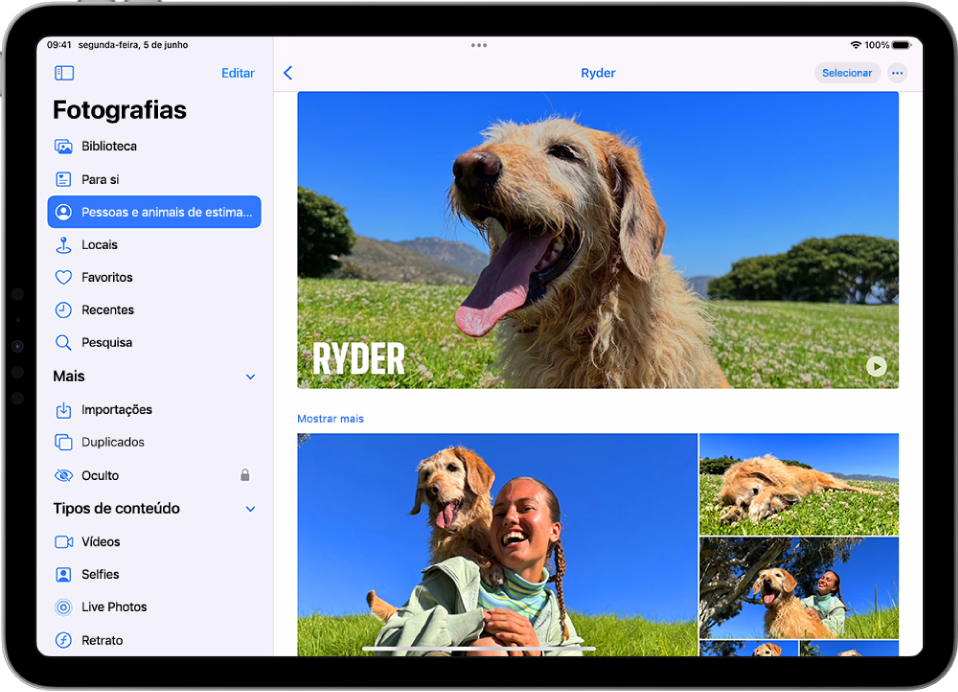
Atribuir um nome a uma pessoa ou animal de estimação numa fotografia ou vídeo
Quando atribui um nome a uma pessoa ou animal de estimação numa fotografia ou vídeo, estes são adicionados automaticamente ao álbum “Pessoas e animais” e identificados noutros vídeos e fotografias na fototeca.
Abra a aplicação Fotografias
 no iPad.
no iPad.Abra uma fotografia ou vídeo e, depois, toque em
 ou passe o dedo para cima para ver os detalhes.
ou passe o dedo para cima para ver os detalhes. As pessoas ou os animais de estimação reconhecidos na fotografia ou no vídeo aparecem no canto inferior esquerdo. Surge um ponto de interrogação junto aos que ainda não tiverem um nome atribuído.
Toque na pessoa ou animal de estimação com um ponto de interrogação ao lado da fotografia e, depois, toque em “Indicar o nome desta pessoa” ou “Indicar o nome deste animal de estimação”.
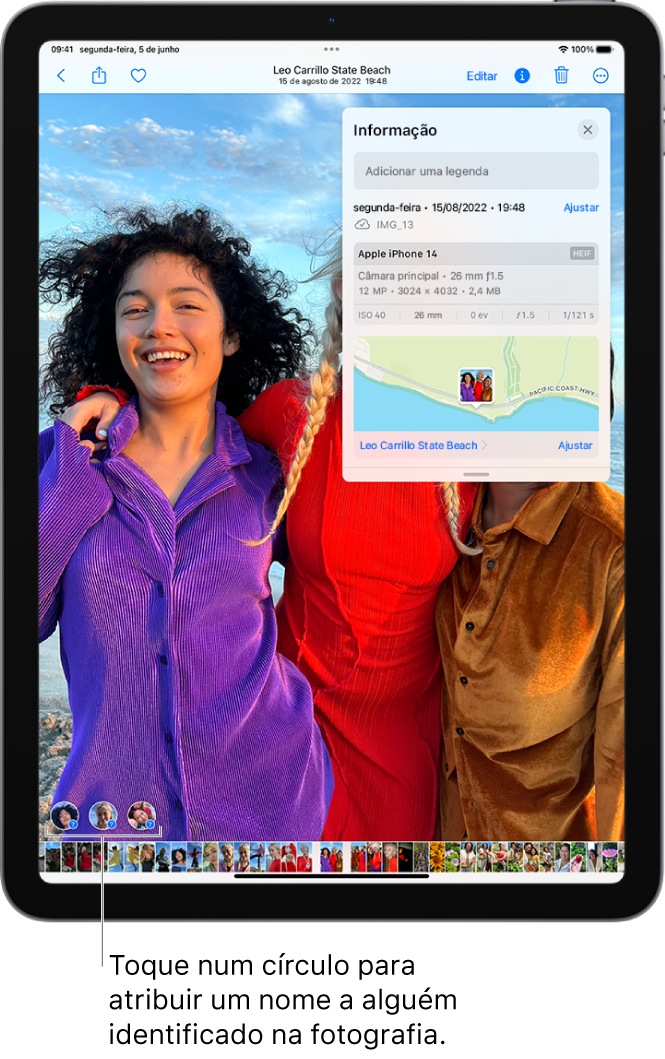
Digite o nome, toque em “Seguinte” e, depois, toque em “OK”.
Toque em
 ou passe o dedo para cima para fechar os detalhes da fotografia ou do vídeo.
ou passe o dedo para cima para fechar os detalhes da fotografia ou do vídeo.
Atribuir um nome a uma pessoa ou animal de estimação no álbum “Pessoas e animais”
Abra a aplicação Fotografias
 no iPad.
no iPad.Toque em “Pessoas e animais” na barra lateral e, depois, toque na pessoa ou animal de estimação ao qual pretende atribuir um nome.
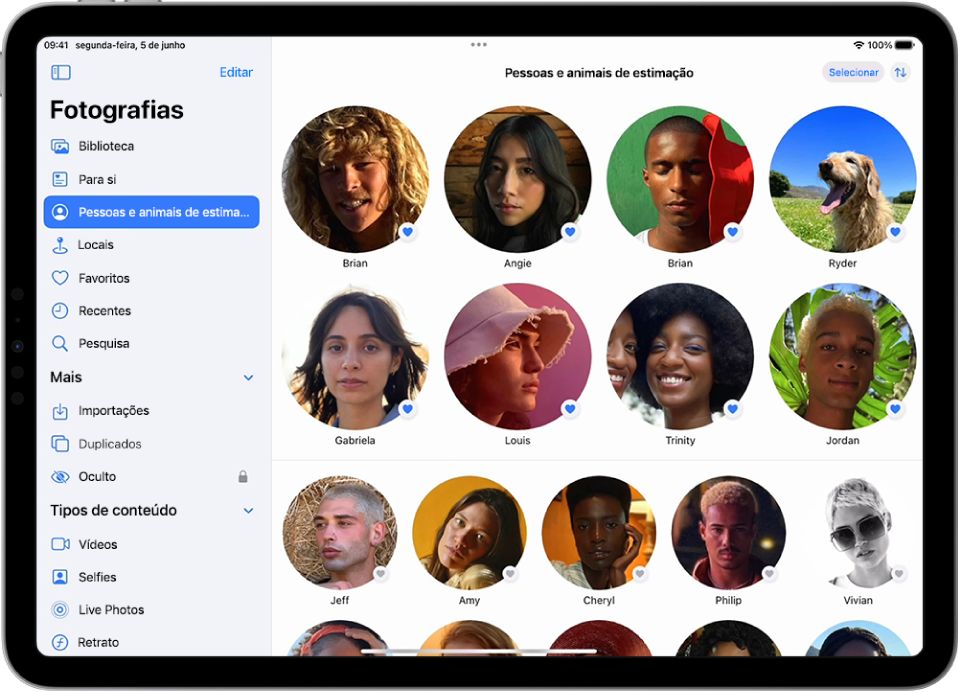
Toque em “Adicionar nome” na parte superior do ecrã e, depois, digite o nome ou toque num nome na lista de contactos sugeridos.
Toque em “Seguinte”.
Se uma pessoa ou um animal de estimação for identificado várias vezes, toque em “Selecionar”, toque em cada instância e, depois, toque em “Combinar”.
Toque em "OK”.
A aplicação Fotografias mostra os rostos de pessoas e animais de estimação que aparecem frequentemente nas suas fotografias no álbum “Pessoas e animais”. Se pretender atribuir um nome a uma pessoa ou a um animal de estimação que não foi identificado, toque em “Adicionar pessoas” na parte inferior do álbum “Pessoas e animais”.
Encontrar fotografias de uma pessoa ou animal de estimação específico
Para encontrar fotografias de uma pessoa ou de um animal de estimação específico ao qual tenha atribuído um nome, abra a aplicação Fotografias ![]() no iPad e, depois, proceda de qualquer uma das seguintes formas:
no iPad e, depois, proceda de qualquer uma das seguintes formas:
Toque em “Pessoas e animais” e, depois, toque numa pessoa ou animal de estimação para ver todas as fotografias e vídeos dos mesmos.
Toque em “Pesquisar” e, depois, digite um nome no campo de pesquisa, ou toque num nome sob “Pessoas”.
Definir uma fotografia principal
Abra a aplicação Fotografias
 no iPad.
no iPad.Toque em “Pessoas e animais” na barra lateral e, depois, toque numa pessoa ou num animal de estimação.
Toque em Selecionar e, em seguida, toque em “Mostrar rostos”.
Selecione a fotografia que pretende definir como a fotografia principal.
Toque em
 e, depois, toque em “Usar como fotografia principal”
e, depois, toque em “Usar como fotografia principal”
Marcar uma pessoa ou um animal de estimação como favorito
Marque as pessoas ou animais de estimação com quem interage mais como favoritos, para que seja mais fácil encontrá-los.
Abra a aplicação Fotografias
 no iPad.
no iPad.Toque em “Pessoas e animais de estimação” na barra lateral.
Toque em
 junto à fotografia da pessoa ou animal de estimação.
junto à fotografia da pessoa ou animal de estimação.Para definir vários favoritos em simultâneo, toque em “Selecionar”, toque em cada pessoa ou animal de estimação que pretende colocar nos favoritos e, em seguida, toque em “Favorito” na parte inferior do ecrã.
Para remover uma pessoa ou animal de estimação dos favoritos, toque em ![]() junto à fotografia da pessoa ou animal de estimação.
junto à fotografia da pessoa ou animal de estimação.
Corrigir identificações incorretas
Abra a aplicação Fotografias
 no iPad.
no iPad.Toque em “Pessoas e animais” na barra lateral e, depois, toque na pessoa ou animal de estimação que foi identificado incorretamente.
Toque em Selecionar e, em seguida, toque em “Mostrar rostos”.
Toque nas imagens identificadas incorretamente, toque em
 e, depois, toque em “Não é [nome]”.
e, depois, toque em “Não é [nome]”.
Também pode corrigir identificações incorretas ao visualizar uma fotografia na biblioteca. Toque em ![]() ou passe o dedo para cima para ver as informações da fotografia. Toque na pessoa ou animal de estimação identificado incorretamente no canto inferior esquerdo da fotografia e, depois, toque em “Não é [nome]”.
ou passe o dedo para cima para ver as informações da fotografia. Toque na pessoa ou animal de estimação identificado incorretamente no canto inferior esquerdo da fotografia e, depois, toque em “Não é [nome]”.
Ordenar o álbum “Pessoas e animais” por ordem alfabética ou manualmente
Abra a aplicação Fotografias
 no iPad.
no iPad.Toque em “Pessoas e animais de estimação” na barra lateral.
Toque em
 e, em seguida, proceda de uma das seguintes formas:
e, em seguida, proceda de uma das seguintes formas:Ordenar alfabeticamente: toque em “Nome”.
Ordenar manualmente: toque em “Personalizado”, toque e mantenha o dedo numa fotografia principal e, depois, arraste-a para a nova posição.
Mostrar menos vezes uma pessoa ou animal de estimação identificado
Pode diminuir a probabilidade das fotografias de pessoas ou animais de estimação a que atribuiu um nome aparecerem em recordações e fotografias em destaque e no widget Fotografias.
Abra a aplicação Fotografias
 no iPad.
no iPad.Toque em “Pessoas e animais” na barra lateral e, depois, toque na pessoa ou animal de estimação que pretende ver menos vezes.
Toque em
 e, depois, toque em “Destacar [nome] menos vezes”.
e, depois, toque em “Destacar [nome] menos vezes”.Escolha destacar a pessoa ou o animal de estimação menos vezes ou nunca e, depois, toque em “Confirmar”.
Consulte Gerir recordações e fotografias em destaque na aplicação Fotografias no iPad para personalizar as fotografias que aparecem em recordações e fotografias em destaque e no widget Fotografias.
Remover uma pessoa ou animal de estimação
Abra a aplicação Fotografias
 no iPad.
no iPad.Toque em “Pessoas e animais” na barra lateral e, depois, toque em “Selecionar”.
Toque na pessoa ou animal de estimação que pretende remover e, depois, toque em “Remover”.
Quando usa as Fotografias em iCloud, o álbum “Pessoas e animais” é mantido atualizado em todos os seus dispositivos que cumpram os seguintes requisitos mínimos de sistema: iOS 11, iPadOS 13 ou macOS 10.13. (É necessário que tenha sessão iniciada com o mesmo ID Apple em todos os dispositivos.)